Wininit -Probleme Lösung.Exe in Windows

- 3056
- 401
- Samantha Trampeli
Windows -Arbeit ist ohne eine große Anzahl von Prozessen und Systemdiensten, die für den stabilen Betrieb des Systems verantwortlich sind. Erfahrene Benutzer kennen das Programm "Task Manager", in dem Sie die meisten Systeminformationen beobachten können.
Wenn Sie Details anzeigen.exe, was am unbekanntesten ist. In diesem Artikel erfahren Sie die Ernennung von Wininit.exe und der Algorithmus zur Lösung des Problems für den Fall, dass es böswillig getarnt wurde.

Wofür ist Wininit verantwortlich.Exe
Wininit.EXE ist ein Systemprozess, der seine Arbeit gleichzeitig mit Windows beginnt und seine korrekte Funktion unterstützt.
Eine der Hauptaufgaben besteht darin, den Prozess der Initialisierung des Systems zu starten. Einfach ausgedrückt, dank Wininit werden die meisten Hintergrunddienste fortlaufend aktiviert und kontrolliert.
Darüber hinaus werden eine Reihe anderer Funktionen ausgeführt:
- Starten des Diensteprozesses.exe verantwortlich für die Koordinierung anderer wichtiger Dienste.
- LSASS starten.exe, der Benutzer ist also erfolgreich autorisiert.
- Einbeziehung LSM.Exe. Dieser Service ist für die Unterstützung lokaler Sitzungen verantwortlich.
- Erstellung und Füllung mit Informationen im TEMP -Ordner, der auch für den korrekten Betrieb der aktuellen Sitzung verantwortlich ist.
Wo kann man den Wininit -Prozess finden.Exe
Wie zu Beginn des Artikels angegeben, befindet sich der Prozess im Task -Dispatcher. Eine universelle Möglichkeit des Öffnens besteht darin, die Schlüsselkombination "Strg+Shift+ESC" zu verwenden. Nach dem richtigen Drücken der Kombination wird das rechte Fenster vor sich angezeigt. Windows 10 -Benutzer werden einfach den Programmnamen im Menü "Start" eingegeben.
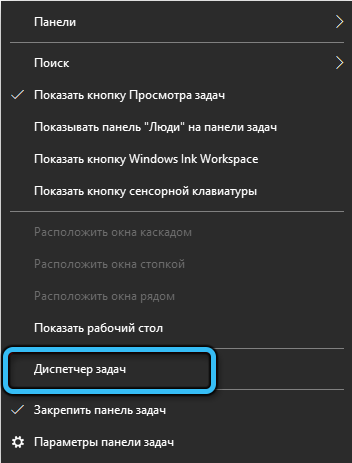
Als nächstes müssen Sie auf die Registerkarte "Prozesse" gehen, wo wir uns für Wininit interessieren. Es ist zu klären, dass Informationen in Windows 10 auch auf der Registerkarte "Details" gefunden werden können.
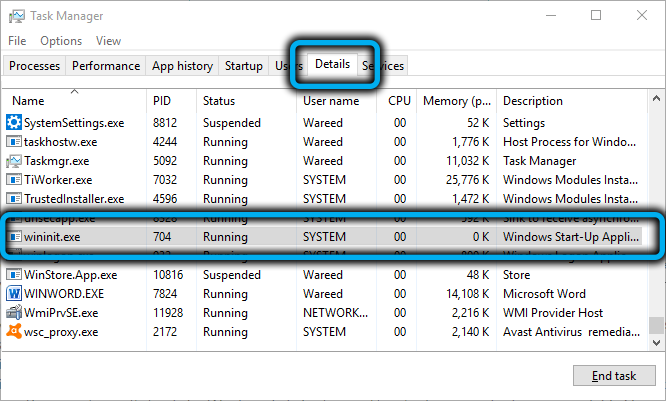
Um detailliertere Informationen zu erhalten, klicken Sie nach dem Finden des Vorgangs in der Liste mit der rechten Schaltfläche auf den Namen und wählen Sie in dem Menü, das sich öffnet, "Eigenschaften" aus.
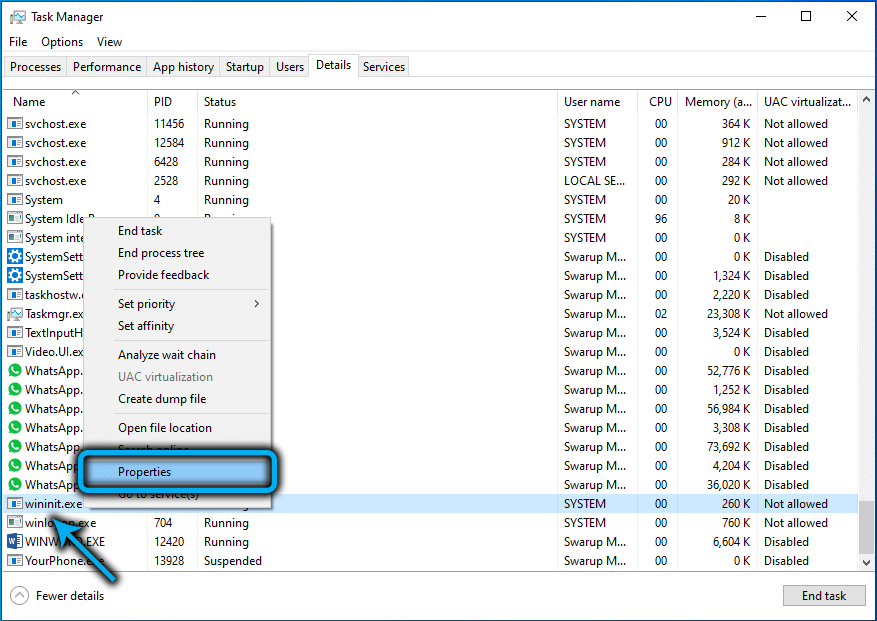
Übergang zum Speicherort der Prozessdatei
Die für diesen Prozess verantwortliche Datei befindet sich in einem der Schlüssel für das Verzeichnissystem: "System32".
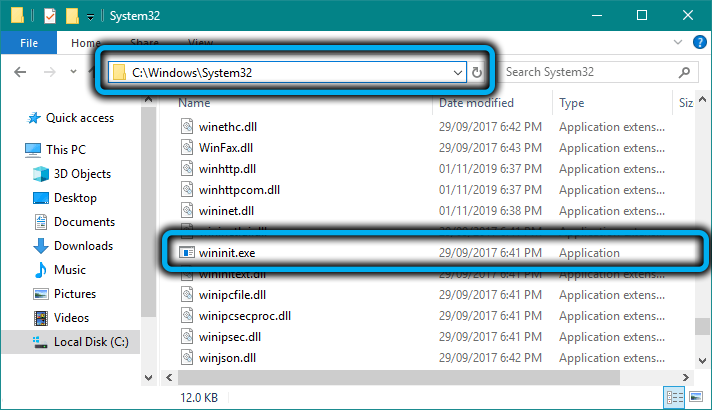
Um sich in diesem Ordner zu befinden, benötigen Sie die Rechte des Administrators.
Es reicht aus, nachdem Sie die rechte Maus zum Prozessnamen im Task -Dispatcher drücken. Wählen Sie den "Ort der Datei öffnen".
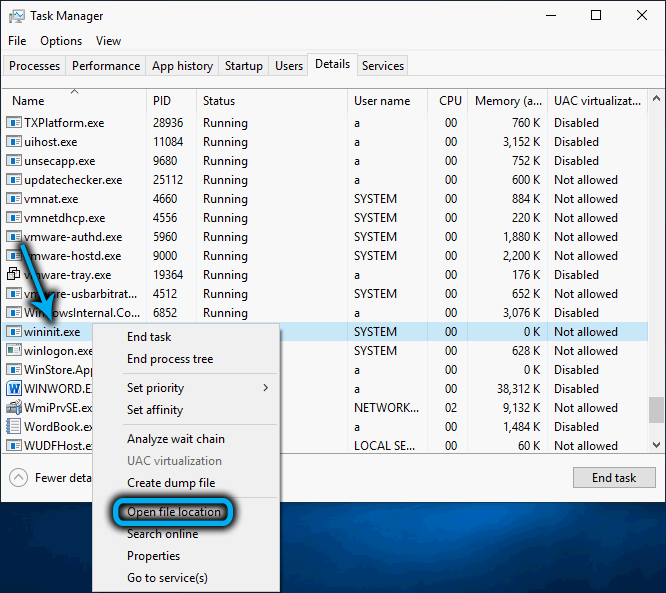
Dateiidentifikation
Wie bereits erwähnt, Wininit selbst.Exe ist kein Virus. Schädliche Programme können sich jedoch im Rahmen dieses Prozesses verstecken. Wir sprechen von Trojanern und Würmern, die ihren Dateien den gleichen Namen wie das von Systemdiensten geben, um die Erkennung zu vermeiden. Deshalb ist es notwendig, die richtige Identifizierung durchzuführen und zu verstehen, ob die Datei echt ist.
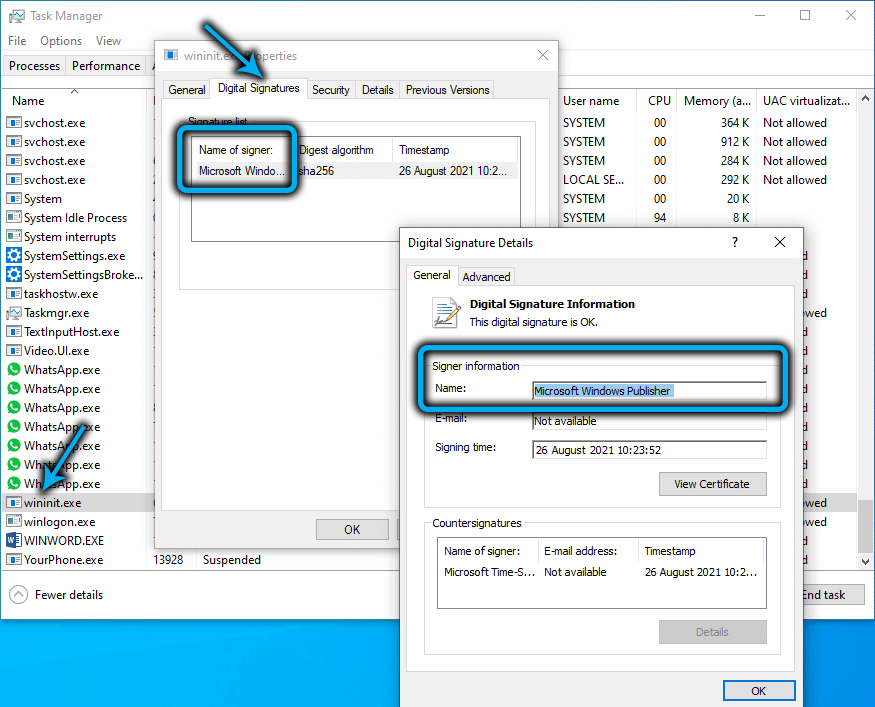
Zuerst sollten Sie die Last des zentralen Prozessors im Task -Dispatcher überprüfen. Tatsache ist, dass Virusprozesse ihn dazu zwingen, während der gesamten Sitzung mit größter Macht zu arbeiten, und das wahre Wininit ist erst während des Starts. Daher sollte nach dem Laden des Systems der Wert des Indikators im Dispatcher 10 Einheiten nicht überschreiten.
Sie sollten auch die Einstellungen der Datei überprüfen (wie dies zu tun hat, wurde früher angegeben). Eine echte Datei befindet sich immer nur im Ordner System 32. Jeder andere Ort zeigt schädlich an.
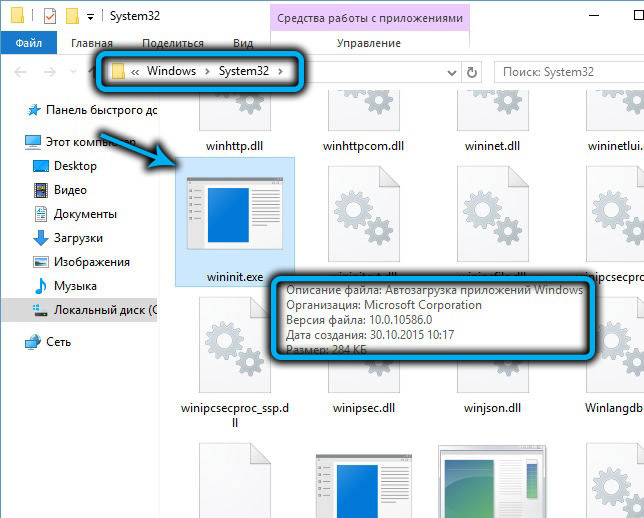
Der letzte Identifikationspunkt ist die Benutzernameprüfung. Beim Anzeigen der Eigenschaften des Prozesses müssen Sie sicherstellen, dass die Spalte „Benutzername“ den Wert von „System“ festgelegt hat.
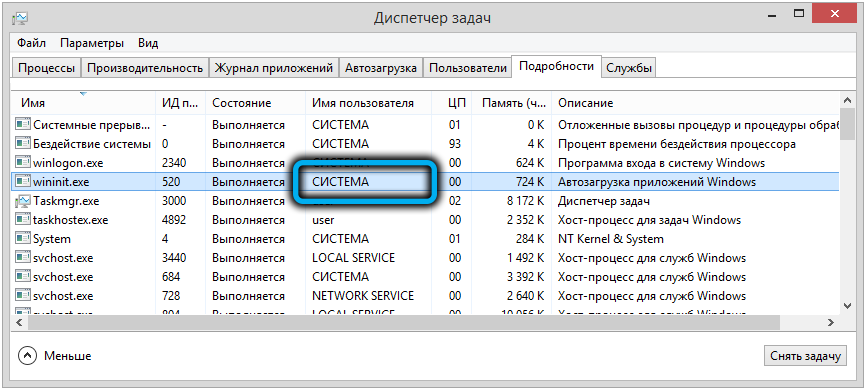
Das Virus entfernen
Wenn Sie während der Identifizierung festgestellt haben, dass der Prozess nicht echt ist, sollten Sie die zugehörigen Dateien mit Vorsicht löschen, indem Sie gefälschte Dienste unterbrechen. Die Hauptsache ist nicht, das echte Wininit nicht zu unterbrechen oder zu löschen.Exe.
Abschließend sollten Sie sich an die Hilfe von Antivirenprogrammen wenden, indem Sie den Computer nach Vorhandensein der verbleibenden böswilligen Dateien scannen. Das Antivirenprogramm wird alles für Sie tun. Am effektivsten ist kommerziell. Preisschilder für Programme beginnen bei 1000 Rubel. Windows 10 hat jedoch auch ein eigenes Antiviren, das Analoga nicht unterlegen ist. Sie können es verwenden.
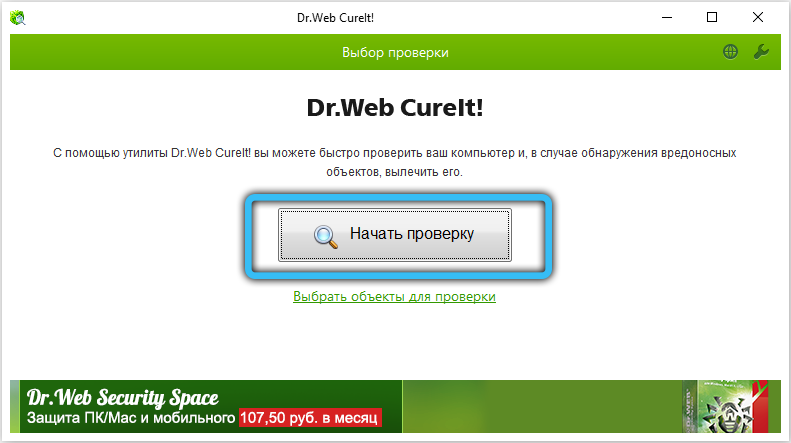
- « Mangel an Klang auf einem Computer in Windows 11, wie man das Problem behebt
- So installieren Sie eine HD-Videobox-Anwendung auf Smart-TV oder Präfix »

